
Mások meghívása együttműködésre a Mac gép Numbers alkalmazásában
Egy adott táblázaton végzett közös munkára a rá mutató link elküldésével hívhat meg másokat. A táblázaton dolgozók valós időben láthatják a módosításokat.
Alapértelmezés szerint csak az együttműködéshez meghívottak férhetnek hozzá a táblázathoz, és csak ők végezhetnek rajta módosításokat. Engedélyezheti viszont, hogy a link ismeretében bárki hozzáférjen a táblázathoz. Ha nem szeretné, hogy mások módosításokat végezzenek, beállíthatja a táblázat engedélyét csak megtekintésre.
Meghívás az együttműködésre
Ez az útmutató feltételezi, hogy be van jelentkezve az iCloudba, és a Numbers be van állítva az iCloud Drive használatára.
Kattintson a Numbers eszközsorán az
 gombra.
gombra.Kattintson az „Akik hozzáféréssel rendelkeznek” előugró menüre, és válasszon egy lehetőséget:
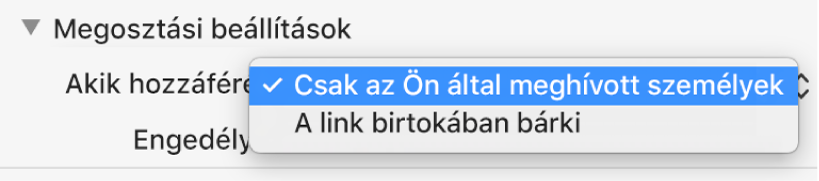
Csak az Ön által meghívott személyek: Csak azok a személyek nyithatják meg a táblázatot, akik bejelentkeztek az iCloudba egy Apple ID-val.
A meghívott személynek nem szükséges már a meghívás előtt rendelkeznie Apple ID-val; a megosztott táblázat megnyitása előtt azonban létre kell hozniuk egyet.
A link birtokában bárki: A megosztott táblázatra mutató linkre koppintva vagy kattintva bárki megnyithatja a táblázatot. A jelszavas védelem beállításához kattintson a Jelszó hozzáadása gombra.
Ha a táblázathoz már be van állítva egy jelszó, az a megosztott táblázatra is érvényes, így nem kell újat megadnia. Ha módosítani szeretné, kattintson a Jelszó módosítása elemre.
Kattintson az Engedély előugró menüre, és válasszon egy lehetőséget:
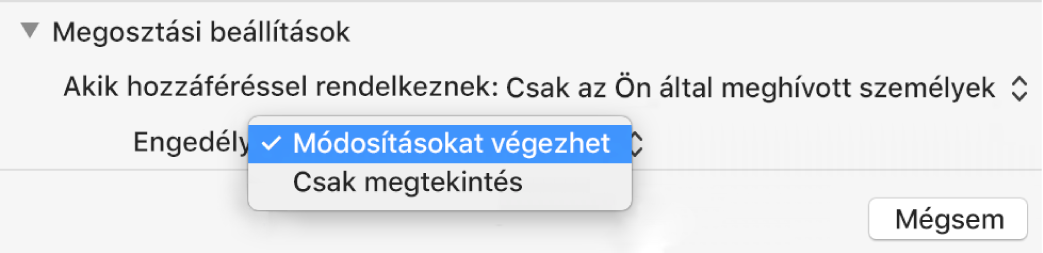
Módosításokat végezhet: Mások is szerkeszthetik és kinyomtathatják a megosztott táblázatot.
Csak megtekintés: Mások megtekinthetik és kinyomtathatják a megosztott táblázatot, de nem szerkeszthetik.
Ha a hozzáférést „Csak az Ön által meghívott személyek” állapotra állítja (a 2. lépésben), módosíthatja az egyes jogosultsági beállításokat a táblázat megosztása után.
Kattintson egy módszerre a link elküldéséhez:
E-mail vagy Üzenetek: Kattintson a Megosztás lehetőségre, és adjon meg egy vagy több e-mail címet vagy telefonszámot. Adja meg a kiegészítő információkat, és kattintson a Küldés gombra.
Internetszolgáltatás: Ha olyan szolgáltatásba szeretné elküldeni a linket, mint például a Twitter, akkor először be kell állítani a fiókot a Mac gépén. Kattintson a szolgáltatás gombjára, majd tegye a következők valamelyikét:
Ha a táblázat beállítása „Csak az Ön által meghívott személyek”: Adja meg a meghívni kívánt személyek e-mail címét vagy telefonszámát, és kattintson a Megosztás gombra. Adja meg a kiegészítő információkat, és kattintson a Közzététel gombra.
Ha a táblázat beállítása „A link birtokában bárki”: Kattintson a Megosztás gombra, adja meg az e-mail címeket vagy telefonszámokat (ha szükséges), és küldje el vagy tegye közzé a linket.
Megjegyzés: A szolgáltatás beállításához válassza az Apple menü > Rendszerbeállítások menüt, és kattintson az Internetes fiókok elemre. Ha olyan szolgáltatást szeretne használni, amelyik nincs felsorolva, kattintson a Link másolása lehetőségre, nyissa meg az alkalmazást, ahol meg szeretné osztani a linket, majd válassza a Szerkesztés > Beillesztés lehetőséget, vagy nyomja meg a Command–V billentyűparancsot.
Fontos: Ha a Megosztás gombra kattint, a táblázatra mutató link (amely tartalmazza annak címét) létrejön az iCloudban. Ha a táblázat címe vagy tartalma bizalmas jellegű, kérje meg a címzetteket, hogy ne továbbítsák a linket másoknak.
A link az e-mail, Twitter-üzenet, üzenet vagy bejegyzés szövegtörzsében jelenik meg a táblázat címével. Ügyeljen rá, hogy ne törölje ki.
Miután megosztotta a táblázatot, a Közreműködők gombon ![]() pipa jel jelzi, hogy a táblázat meg van osztva.
pipa jel jelzi, hogy a táblázat meg van osztva.
További résztvevők meghívása
Ha Ön a „Csak az Ön által meghívott személyek” hozzáférési állapotú megosztott táblázat tulajdonosa, további személyeket is meghívhat.
Megjegyzés: Ha a táblázat engedélye „A link birtokában bárki”, akkor az alábbi leírás szerint nem hívhat meg új személyeket. Ehelyett egyszerűen küldje el nekik a linket (lásd a következő leírásban).
Kattintson az eszközsor
 gombjára, majd a résztvevők listája alján található Személyek hozzáadása gombra.
gombjára, majd a résztvevők listája alján található Személyek hozzáadása gombra.Kattintson az Engedély előugró menüre, és állítsa be az új személyekre vonatkozó engedélyeket.
Ez a beállítás csak a meghívni kívánt, új személyekre vonatkozik; nem módosítja a már korábban meghívott személyek engedélyeit.
Küldje el vagy tegye közzé a linket.
A link az e-mail, Twitter-üzenet, üzenet vagy bejegyzés szövegtörzsében jelenik meg stilizált ábraként a táblázat címével. Ügyeljen rá, hogy ne módosítsa és ne törölje ki.
Az új résztvevők jogosultságait egyenként módosíthatja a link megosztása vagy közzététele után.
Az engedélyek beállításának és a link elküldésének részleteihez lásd a fenti „Meghívás az együttműködésre” szakaszt.
A link küldése több címzettnek
Ha a táblázat hozzáférése „A link birtokában bárki” állapotúra van állítva, úgy biztosíthat hozzáférést további résztvevőknek, ha elküldi nekik a táblázatra mutató linket.
Megjegyzés: Ha a táblázat hozzáférése „Csak az Ön által meghívott személyek” állapotúra van állítva, további résztvevőket az együttműködési meghívó elküldésével hívhat meg (lásd a fenti feladatot).
Kattintson az eszközsor
 gombjára, majd a Link küldése elemre.
gombjára, majd a Link küldése elemre.Kattintson egy módszerre a link küldéséhez, majd kattintson a Folytatás gombra.
Címezze meg az e-mailt, üzenetet vagy bejegyzést, majd küldje el vagy tegye közzé a linket.
A link elküldésének részleteihez lásd a fenti „Meghívás az együttműködésre” szakaszt.
A link másolása és beillesztése
A táblázat linkjét bármely résztvevő kimásolhatja és beillesztheti máshová. Ez olyankor hasznos, ha például el szeretné menteni a linket olyan helyre, ahonnan könnyen eléri.
Ha a tulajdonos azt állította be, hogy csak az általa meghívott személyek férhetnek hozzá a prezentációhoz, akkor a link csak a meghívottak számára lesz elérhető.
Kattintson az eszközsor
 gombjára, majd tegye a következők valamelyikét:
gombjára, majd tegye a következők valamelyikét:Kattintson a Link másolása lehetőségre (vagy ha Ön a tulajdonos, kattintson a Megosztási beállítások lehetőségre, majd a Link másolása gombra). Ez a beállítás akkor jelenik meg, ha a táblázat csak meghívásos alapon lett megosztva.
Kattintson a Link küldése, a Link másolása, majd a Folytatás gombra. Ez a beállítás akkor jelenik meg, ha a táblázat a linket ismerő bármely személy számára elérhető.
Kattintson arra a helyre, ahová be szeretné illeszteni a hivatkozást, majd válassza a Szerkesztés > Beillesztés parancsot (a képernyő felső részén található Szerkesztés menüből), vagy nyomja le a Command–V billentyűparancsot a billentyűzetén.
Tipp: Ha a táblázat jelszavas védelemmel van ellátva, biztonsági okokból ne küldje el a jelszót a linkkel együtt.